لا شيء يضاهي القدرة على بث أفلامك وعروضك المفضلة بسهولة. في العصر الحديث ، يعد توصيل تلفزيون Hisense بالإنترنت طريقة رائعة لتحقيق أقصى استفادة من تجربة المشاهدة.
من خلال الوصول إلى الإنترنت إلى تلفزيون Hisense ، يمكنك تنزيل التطبيقات ودفق المحتوى والمزيد. ولكن كيف يمكنك أن تبدأ؟ فيما يلي دليل حول كيفية توصيل تلفزيون Hisense بالإنترنت.
لماذا لا تتصل شاشة Hisense بشبكة الواي فاي؟
إذا كان تلفاز Hisense الخاص بك يواجه مشكلة في الاتصال بشبكة Wi-Fi الخاصة بك ، فقد تواجه تداخلًا في الإشارة ، أو إصدار برنامج واي فاي قديم ، أو إشارة Wi-Fi ضعيفة. يجب عليك التأكد من تكوين جميع الإعدادات بشكل صحيح حتى يتمكن التلفزيون من الاتصال بنجاح.
تشغيل الواي فاي على شاشة Hisense سمارت
إذا كنت مستخدمًا جديدًا لـ Hisense ، فيمكنك مواجهة التحدي المتمثل في توصيله بشبكة Wi-Fi. لكن لحسن الحظ ، فإن توصيل تلفزيون Hisense بالإنترنت يعد عملية مباشرة.
إليك الطريقة:
- قم بتشغيل تلفزيون Hisense واضغط على زر ” القائمة ” بجهاز التحكم عن بُعد. سيؤدي ذلك إلى إظهار شاشة القائمة الرئيسية.
- انتقل إلى ” الإعدادات ” وحدد ” الشبكة والإنترنت ” من الخيارات المتاحة.
- حدد خيار تكوين الإنترنت لتظهر لك جميع الشبكات اللاسلكية المتاحة.
- أدخل كلمة المرور لشبكة Wi-Fi الخاصة بك عندما يُطلب منك ذلك ، ثم انتظر حتى يتم إنشاء الاتصال.
- بمجرد الاتصال ، سترى رسالة تأكيد على شاشة تلفزيون Hisense.
وهذا كل شيء! لقد نجحت الآن في توصيل تلفزيون Hisense بالإنترنت. يمكنك الآن بدء بث برامجك وأفلامك المفضلة بسهولة.
تلفزيون هايسنس لا يتصل بشبكة الواب فاي
إذا وجدت أن تلفزيون Hisense الخاص بك لا يتصل بالإنترنت ، فهناك بعض الخطوات التي يمكنك اتخاذها لاستكشاف المشكلة وإصلاحها وتوصيلها.

1. أعد تشغيل جهازك
يجب أن تكون هذه هي خطوتك الأولى في حل معظم مشكلات الاتصال بالإنترنت . من الأفضل إيقاف تشغيل التلفزيون والمودم أو جهاز التوجيه قبل فصلهما والانتظار لبضع دقائق قبل إعادة توصيلهما مرة أخرى. يجب أن يوفر هذا للنظام الفرصة لإعادة التعيين والمحاولة مرة أخرى.

2. تحديث البرنامج
يمكنك حل هذه المشكلة عن طريق تحديث البرنامج الموجود على تلفزيون Hisense. للقيام بذلك ، يجب عليك توصيل التلفزيون الخاص بك بالاتصال السلكي. ثم حدد خيار ” تفضيلات القائمة ” وانتقل إلى قسم ” تحديث البرنامج “. يمكنك التحقق من توفر إصدار أحدث وتحديث البرنامج وفقًا لذلك.
بعد تحديث البرنامج ، اتصل بشبكة Wi-Fi مرة أخرى. إذا لم ينجح ذلك ، يجب أن تبحث عن حلول أخرى.
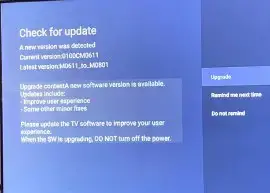
3. دورة الطاقة
في بعض الأحيان ، حتى بعد إعادة تشغيل الجهاز وتحديث البرنامج ، قد لا يتصل تلفزيون Hisense بشبكة Wi-Fi . لإصلاح هذه المشكلة ، يمكنك تشغيل دورة الجهاز. لفعل هذا:
- افصل تلفزيون Hisense من مقبس الحائط وانتظر لمدة 5 دقائق.
- أعد توصيل الجهاز وتشغيله.
- تحقق مما إذا كان اتصال Wi-Fi قد تم إنشاؤه الآن.

سيكون من الأفضل إذا قمت أيضًا بتدوير جهاز التوجيه الخاص بك. افصله من مقبس الحائط وانتظر 5 دقائق قبل توصيله مرة أخرى. سيؤدي ذلك إلى إعادة تعيين إعدادات جهاز التوجيه وقد يساعد في حل مشكلة اتصال Wi-Fi.
4. تحقق من كلمة مرور Wi-Fi
يعد الخطأ في كتابة كلمة مرور Wi-Fi أحد الأسباب الأكثر شيوعًا لعدم اتصال تلفاز Hisense الذكي بشبكة Wi-Fi . تحقق مرة أخرى من كلمة المرور أو أعد تعيينها وأعد إدخالها في إعدادات التلفزيون. إذا كانت لديك كلمة مرور طويلة ومعقدة ، فمن الأفضل تغييرها إلى كلمة مرور أبسط ، حيث قد لا يقبل تلفزيون Hisense كلمات مرور أطول.
يمكنك أيضًا تجربة استخدام نوع مختلف من التشفير ، مثل WPA2 ، حيث قد لا يكون تلفزيون Hisense متوافقًا مع الجهاز الذي تستخدمه حاليًا. بمجرد صحة كلمة المرور الخاصة بك وحفظها ، اتصل بالشبكة مرة أخرى. نأمل أن يحل هذا مشكلتك ، ويمكنك الاستمتاع ببث المحتوى على تلفزيون Hisense.
5. مسح ذاكرة التخزين المؤقت للشبكة
إذا لم تنجح جميع الخطوات المذكورة أعلاه في حل مشكلتك ، فحاول مسح ذاكرة التخزين المؤقت للشبكة على تلفزيون Hisense.
لفعل هذا:
- اضغط على زر القائمة على جهاز التحكم عن بعد وتوجه إلى الإعدادات.
- حدد عام ثم الشبكة.
- حدد حالة الشبكة ثم إعادة تعيين الشبكة .
- حدد مسح ذاكرة التخزين المؤقت ، ثم حدد إعادة التعيين الآن أو موافق.
6. إعادة ضبط جهاز التوجيه والتلفزيون من Hisense
إعادة التعيين هي الخيار الأخير إذا كنت لا تزال تواجه صعوبة في توصيل تلفزيون Hisense بشبكة Wi-Fi. تعيد العملية التلفزيون وجهاز التوجيه إلى إعدادات المصنع الافتراضية. تأكد من عمل نسخة احتياطية من أي معلومات مهمة أو تدوينها ، مثل كلمة مرور Wi-Fi ، قبل إجراء إعادة الضبط.
فيما يلي الخطوات التي يجب اتباعها لإعادة ضبط جهاز التوجيه والتلفزيون من Hisense:
لتلفزيون هايسنس:
- اضغط على زر Menu (القائمة) في جهاز التحكم عن بعد وحدد Settings (الإعدادات) .
- انتقل إلى الدعم وحدد التشخيص الذاتي .
- حدد إعادة التعيين إلى إعدادات المصنع الافتراضية وقم بتأكيد اختيارك.
لجهاز التوجيه:
- افصل جهاز التوجيه عن مصدر الطاقة.
- اضغط مع الاستمرار على زر إعادة الضبط لمدة 10 ثوانٍ باستخدام مشبك ورق أو إبرة. يوجد زر إعادة الضبط عادةً في الجزء الخلفي من جهاز التوجيه.
- أعد توصيل جهاز التوجيه وانتظر حتى يتم التمهيد.
- أعد تكوين إعدادات جهاز التوجيه الخاص بك.

بعد إعادة الضبط ، يمكنك إعادة توصيل تلفزيون Hisense بشبكة Wi-Fi. إذا كنت بحاجة إلى مساعدة في إعداد اتصال Wi-Fi ، فارجع إلى دليل المستخدم الخاص بك أو اتصل بشركة Hisense للحصول على الدعم الفني.
كيف تحذف شبكة واي فاي على تلفزيون Hisense الذكي؟
في بعض الأحيان قد تجد أن تلفاز Hisense الذكي متصل بشبكة Wi-Fi لا ترغب في أن يكون متصلاً بها بعد الآن. في هذه الحالة ، يمكنك نسيان الشبكة وإعادة توصيل جهازك بآخر آخر.
لنسيان شبكة Wi-Fi على تلفاز Hisense الذكي:
- اضغط على زر الصفحة الرئيسية بجهاز التحكم عن بعد الخاص بـ Hisense لفتح الشاشة الرئيسية.
- حدد الشبكة من القائمة الرئيسية ثم حدد الإعداد اللاسلكي .
- اختر الشبكة اللاسلكية التي تريد نسيانها من قائمة الشبكات المتاحة.
- الآن اضغط على زر القائمة على جهاز التحكم عن بعد الخاص بك وحدد Forget Network .
- قم بتأكيد رغبتك في حذف الشبكة عن طريق تحديد موافق.
- يمكنك الآن توصيل تلفزيون Hisense الذكي بشبكة مختلفة.
- حدد اسم شبكتك من قائمة الشبكات المتاحة وأدخل كلمة مرورك عندما يُطلب منك ذلك.
- حدد اتصال لحفظ إعدادات الاتصال.
الآن أصبح تلفاز Hisense الذكي متصلاً بشبكة مختلفة ، ويمكنك تصفح الإنترنت!
كيف يمكنني إحضار لوحة المفاتيح على تلفزيون Hisense؟
للبحث أو إدخال كلمة المرور ، تحتاج إلى إظهار لوحة المفاتيح على تلفزيون Hisense. اعتمادًا على طراز التلفزيون الخاص بك ، تكون العملية بسيطة وتتضمن الخطوات التالية:
- بالنسبة لأجهزة التلفزيون الذكية المزودة بجهاز تحكم عن بعد ، اضغط على زر ” القائمة ” وحدد الإعدادات .
- من الإعدادات ، حدد تفضيلات النظام واختر إدخال لوحة المفاتيح .
- في شاشة إدخال لوحة المفاتيح ، حدد ” تنشيط لوحة المفاتيح “.
- استخدم جهاز التحكم عن بعد الخاص بالتلفزيون لتحريك المؤشر واضغط على قبول لتنشيط لوحة المفاتيح.
- ستظهر لوحة المفاتيح على الشاشة ويمكن استخدامها لإدخال النص وعناوين الويب وكلمات المرور وما إلى ذلك.
إذا كان تلفزيون Hisense الخاص بك لا يحتوي على جهاز تحكم عن بعد ، فيمكنك إظهار لوحة المفاتيح بالضغط على زر “الإدخال” في التلفزيون نفسه.
قد تحتاج إلى الضغط على زر “الإدخال” مرتين لبعض الطرز لإظهار لوحة المفاتيح. يمكنك أيضًا مراجعة دليل المستخدم الخاص بجهاز التلفزيون للحصول على إرشادات أكثر تحديدًا.
أسئلة مكررة
كيفية إدخال كلمة مرور الواي فاي على تلفزيون Hisense الذكي؟
تحتاج إلى النقر فوق رمز “الشبكة”. على الجانب الأيسر ، ستجد قائمة بالشبكات المتاحة. حدد اتصال Wi-Fi المفضل لديك وانقر على “اتصال”. بعد ذلك ، أدخل كلمة مرور Wi-Fi الخاصة بك عندما يُطلب منك ذلك. انقر فوق موافق.” يجب أن تكون متصلاً بالشبكة الآن.
قد تحتاج إلى الانتظار بضع لحظات أثناء إنشاء الاتصال. بمجرد أن يتم ذلك ، يجب أن تكون قادرًا على الوصول إلى الإنترنت باستخدام تلفاز Hisense الذكي.
خاتمة
تعد أجهزة التلفزيون الذكية طريقة ممتازة لتوفير الوقت والمال. يعد توصيل تلفزيون Hisense بشبكة Wi-Fi طريقة رائعة لزيادة الراحة والوصول إلى المزيد من الميزات. ستساعدك الخطوات المذكورة أعلاه على توصيل تلفزيون Hisense بشبكة Wi-Fi بسرعة وسهولة.
بمجرد توصيل جهاز تلفزيون Hisense ، يمكنك الاستمتاع ببث المحتوى مثل Netflix و Hulu و YouTube والمزيد. من خلال توصيل تلفزيون Hisense بشبكة Wi-Fi ، يمكنك التحقق من رسائل البريد الإلكتروني والبقاء على اطلاع بأحدث الأخبار وعرض تحديثات الطقس.
من خلال بضع خطوات بسيطة ، يمكنك توصيل تلفزيون Hisense بشبكة Wi-Fi وتعظيم إمكانات تلفزيونك الذكي.



